Aligner un fichier de sous-titres désynchronisé avec une vidéodevient fatigant et frustrant lorsque vous ne trouvez pas un FPS vidéo ou sous-titre compatible avec l'autre. Dans ce cas, vous pouvez utiliser les options spécifiques des sous-titres intégrés de VLC pour augmenter / diminuer la vitesse des sous-titres ou attribuer une valeur positive ou négative à avance des sous-titres sur la vidéo Cette option permet de synchroniser temporairement les sous-titres avec la vidéo. Mais la synchronisation de sous-titres de cette manière est assez fastidieuse et prend souvent beaucoup de temps.
VisualSubSync est particulièrement conçu pour identifier etéliminez tous ces problèmes avec un sous-titre afin de le synchroniser avec le fichier vidéo correspondant. Contrairement aux autres outils qui synchronisent et corrigent les sous-titres, il utilise la représentation de forme d'onde audio pour afficher et lire les fichiers vidéo par images de sous-titres. vous pouvez ajouter des sous-titres à l'image sélectionnée, supprimer les sous-titres existants, définir la durée des sous-titres et supprimer le changement de scène. Vous trouverez de nombreuses autres options qui vous aideront à corriger les sous-titres de vidéos.
De plus, il génère un sous-titre détaillérapport d'erreur pour identifier les problèmes liés à la durée d'affichage des sous-titres, au chevauchement des sous-titres sur une scène et à d'autres divergences similaires, provoquant des problèmes spécifiques de synchronisation des sous-titres. Après avoir lancé l'application, vous devez créer un nouveau projet à partir du menu Fichier. La fenêtre Nouveau projet nécessite la spécification d'un fichier vidéo afin d'extraire le fichier WAV / Peak de la vidéo pour créer des formes d'onde et détecter le fichier de sous-titre associé.

Après avoir spécifié la vidéo, cliquez sur ExtraireFichier WAV / Peak ou Créer un nouveau projet à partir d'une vidéo pour lui permettre d'extraire et de créer des formes d'onde. Le temps nécessaire pour extraire un fichier WAV d'une vidéo dépend de la qualité et de la taille de la piste audio intégrée. Une fois le processus terminé, il créera un écran principal avec des sous-titres dans le panneau inférieur et le panneau de formes d'onde dans la fenêtre principale. Par défaut, il n’affiche pas le lecteur multimédia intégré, mais vous pouvez cliquer sur le bouton Mplayer comme le bouton en regard du bouton de zoom pour le révéler.
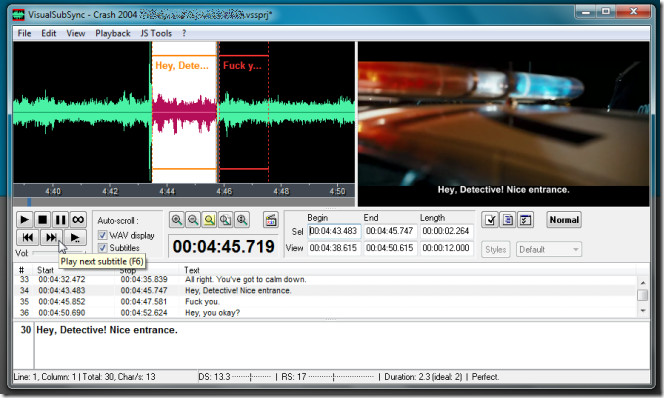
Il bifurque le fichier de sous-titres en créneaux horaires,vous permettant de lire facilement la vidéo et de vérifier la forme d'onde avec les créneaux horaires sélectionnés. Par exemple, s'il semble que certaines plages horaires ne sont pas alignées sur la vidéo, double-cliquez sur celles-ci pour lire la vidéo à partir du point souhaité. Il naviguera automatiquement les formes d’onde et la vidéo jusqu’à la plage de temps sélectionnée pour les sous-titres afin de fixer le début et la fin des sous-titres.
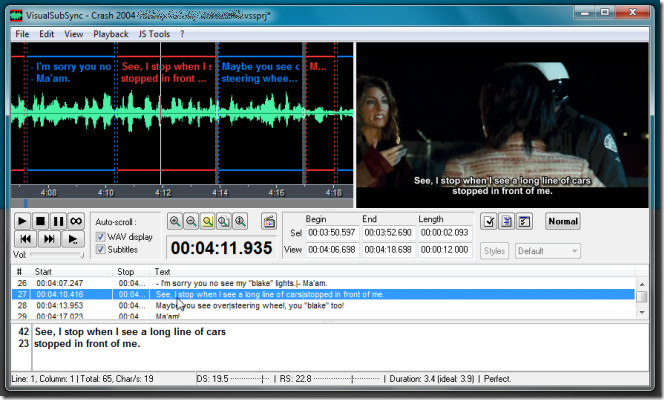
En dessous de la fenêtre principale, vous pouvez jouerchaque intervalle de temps des sous-titres pour vérifier la synchronisation avec la vidéo. Cliquez simplement sur Lire les sous-titres suivants ou appuyez sur la touche de raccourci F6 pour passer au sous-titre suivant dans le fichier de sous-titres. Les zones de saisie Début Fin et Longueur vous permettent de définir le minutage des sous-titres. Le bouton de zoom permet d'effectuer un zoom arrière et un zoom avant sur les formes d'onde pour voir de plus près le début et la fin des dialogues dans certaines parties vidéo, de sorte que vous puissiez facilement faire correspondre les points de début et de fin des sous-titres avec la vidéo.
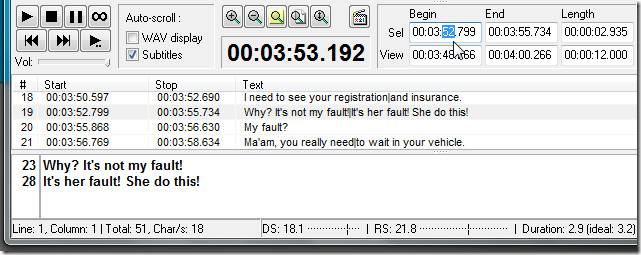
Peut-être la fonctionnalité la plus utile de VisualSubSynest la détection d'erreur. Il génère un rapport d'erreur de fichier de sous-titre pour le fichier vidéo associé afin d'informer les utilisateurs sur le chevauchement des sous-titres, les intervalles de temps où les sous-titres sont trop longs ou comportent plusieurs lignes, ainsi que des parties de fichier de sous-titres où le nombre de caractères dépasse l'intervalle de temps. Les paramètres de vérification des erreurs de sous-titres peuvent être configurés à partir de Préférences.
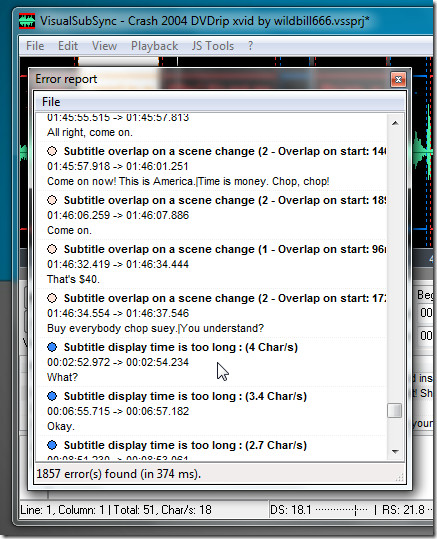
Les préférences peuvent être consultées à côté de Normalet bouton de vue du mode de chronométrage. Outre la vérification des erreurs, il vous permet de modifier les paramètres par défaut pour l'édition des sous-titres, de configurer les combinaisons de raccourcis clavier, de choisir la police par défaut de la liste de sous-titres, d'activer / désactiver la modification des sous-titres en mode de synchronisation et, surtout, d'ajuster l'affichage de la forme d'onde. N’oubliez pas de sauvegarder votre projet après avoir modifié le fichier de sous-titres; il enregistre les fichiers de projet dans son format propriétaire VSSPRJ.
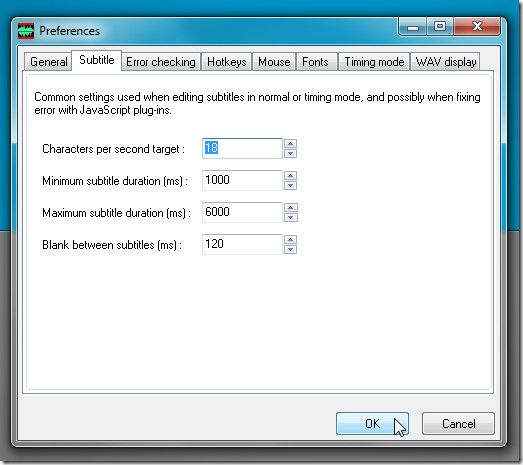
VisualSubSync inclut une foule de fonctionnalités pouridentifier et résoudre les problèmes de synchronisation des sous-titres. Si vous avez du mal à synchroniser les fichiers SRT, SSA / ASS avec leurs fichiers vidéo, importez-les dans VisualSubSync afin de faire correspondre le minutage des sous-titres à la vidéo. Il fonctionne sous Windows XP, Windows Vista et Windows 7.
Télécharger VisualSubSync













commentaires